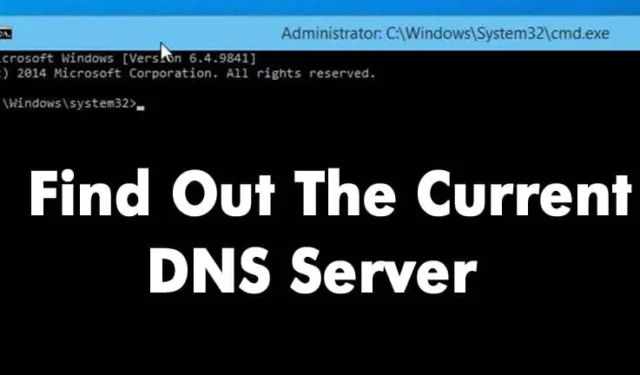
거의 모든 사람이 이제 인터넷을 사용하며, 이는 우리의 일상 생활에 큰 변화를 가져왔습니다. 다양한 웹사이트를 탐색할 때 도메인 이름 시스템(DNS)을 접했을 수 있습니다.
도메인 이름 시스템은 도메인 이름을 해당 IP 주소에 매핑하여 브라우저를 통해 다양한 웹 페이지에 접근할 수 있도록 하는 중요한 프로세스입니다.
DNS란 무엇인가?
간단히 말해서 DNS는 다양한 도메인 이름과 해당 IP 주소를 포함하는 데이터베이스입니다.
Google.com이나 Yahoo.com과 같은 도메인 이름을 입력하면 DNS 서버는 연관된 IP 주소를 검색합니다.
IP 주소를 일치시킨 후, 방문 중인 사이트의 웹 서버와 통신합니다. 그러나 DNS 서버, 특히 ISP에서 제공하는 DNS 서버는 항상 신뢰할 수 있는 것은 아닙니다.
이러한 신뢰성 부족으로 인해 다양한 웹사이트를 탐색하는 동안 DNS 오류가 발생하는 경우가 많습니다.
사용자 지정 DNS는 어떤가요?
ISP의 기본 DNS 서버에 의존하는 경우 DNS 문제가 반복적으로 발생할 가능성이 높습니다.
일반적인 DNS 오류로는 DNS 조회 실패, DNS 서버 응답 없음, DNS_Probe_Finished_Nxdomain 등이 있습니다.
대부분의 DNS 관련 문제는 사용자 지정 DNS를 선택하면 완화할 수 있습니다. Google DNS 및 OpenDNS와 같은 공용 DNS 서버를 사용할 수 있습니다. 변경하기 전에 현재 DNS 서버를 문서화하는 것도 좋습니다.
그렇다면, 어떤 DNS를 사용하고 있는 걸까?
사용 중인 DNS를 식별하는 데는 여러 가지 방법이 있습니다. 다음은 Windows에서 DNS를 확인하는 몇 가지 효과적인 방법입니다.
Windows에서 DNS를 확인하는 방법
Windows에서 사용 중인 DNS 서버를 확인하려면 명령 프롬프트를 엽니다. 시작 버튼을 마우스 오른쪽 버튼으로 클릭하고 명령 프롬프트(관리자)를 선택합니다 .

명령 프롬프트에 다음 명령을 입력하세요.
ipconfig /all | findstr /R "DNS\ Servers"

이 명령은 현재 사용 중인 DNS 서버를 표시합니다. 또는 다음을 사용할 수 있습니다.
nslookup google.com

Google.com을 다른 웹사이트 도메인으로 바꾸세요. 이 명령은 현재 DNS 서버를 보여줍니다.
Mac 및 Linux에서 DNS를 확인하는 방법?
Mac 및 Linux 컴퓨터에서는 nslookup 명령을 사용할 수도 있습니다. 다음 명령을 입력하세요.
nslookup google.com

Mac과 Linux 시스템에서 DNS 서버를 확인하려면 Google.com을 선택한 웹사이트로 바꿔보세요.
안드로이드에서 DNS 서버를 확인하는 방법
Android에서 DNS 서버를 찾으려면 네트워크 스캐너 앱을 사용할 수 있습니다. 추천 앱은 광고 없는 Network Info II 입니다.

네트워크 정보 II에서 WiFi 탭으로 이동하여 DNS1 및 DNS2 항목을 확인합니다. 이는 장치에서 사용 중인 DNS 주소를 나타냅니다.
iPhone에서 DNS 서버를 확인하는 방법?
iOS의 경우, 수많은 네트워크 스캐너 앱이 DNS 서버를 식별하는 데 도움이 될 수 있으며, 인기 있는 옵션 중 하나는 Network Analyser 입니다 . 이 앱은 WiFi 네트워크에 대한 유용한 정보를 제공합니다.

iOS에서는 네트워크 분석기를 활용하여 ‘DNS 서버 IP’를 찾으세요.
라우터의 DNS 서버를 확인하는 방법
라우터는 일반적으로 ISP가 할당한 DNS 서버를 사용하는데, 이는 수정할 수 있습니다. 라우터가 사용하는 DNS 서버를 보려면 라우터의 IP 주소(일반적으로 192.168.1.1 또는 192.168.0.1)에 액세스하여 자격 증명으로 로그인합니다.

라우터 홈페이지에서 무선 네트워크 또는 네트워크 탭을 클릭하여 DNS 1 및 DNS 2에 대한 옵션을 찾습니다. 원하는 경우 이 인터페이스에서 DNS 주소를 업데이트할 수 있습니다.
최고의 무료 공개 DNS 서버
인터넷 서비스 제공업체(ISP)는 기본 DNS 서버를 제공하는 경우가 많은데, 이로 인해 다양한 문제가 발생하고 인터넷 속도가 느려질 수 있습니다.
향상된 속도와 더 나은 보안을 위해 퍼블릭 DNS 서버로 전환하는 것이 좋습니다. 많은 무료 퍼블릭 DNS 서버는 향상된 브라우징 속도와 향상된 보안 기능을 제공합니다.
일부 무료 공개 DNS 서버는 웹의 콘텐츠 제한을 우회할 수도 있습니다.
Windows와 Android에서 DNS 서버를 변경하는 방법?

Windows 사용자의 경우 인터넷 속도를 개선하기 위해 기본 DNS를 Google DNS로 변경하는 방법에 대한 가이드를 참조하세요.
Android 사용자는 Android용 최고의 DNS 변경기 앱에 대한 기사를 확인하여 DNS 설정을 개선할 수 있습니다.
이러한 방법은 여러 기기에서 사용되는 DNS 서버를 발견하는 다양한 방법을 제공합니다. 이 주제에 대한 추가 지원이 필요하면 댓글로 자유롭게 질문하세요. 이 가이드가 도움이 된다면 다른 사람들과 공유하는 것을 고려하세요.




답글 남기기